विंडोज पीसी पर मैक-फॉर्मेटेड ड्राइव को कैसे पढ़ें
अनेक वस्तुओं का संग्रह / / August 05, 2021
कामकाज के लिहाज से विंडोज और मैकओएस दो अलग-अलग ऑपरेटिंग सिस्टम हैं। हालांकि कुछ विशेषताएं एक-दूसरे के समान हो सकती हैं, लेकिन एक बड़ा अंतर है। आप किसी भी हार्डवेयर डिस्क पर Windows स्थापित कर सकते हैं, जबकि आप केवल Apple के निर्मित डिस्क पर macOS स्थापित कर सकते हैं। इसलिए विंडोज पीसी पर मैक-फॉर्मेट ड्राइव को पढ़ना काफी कठिन हो जाता है।
अगर आपके पास मैक-फॉर्मेटेड ड्राइव है और आप इसे विंडोज का उपयोग करके पढ़ना चाहते हैं, तो यह आसानी से नहीं होगा क्योंकि विंडोज मैकओएस डिस्क का समर्थन नहीं करता है। फिर भी, यदि आप अपने मैक-फॉर्मेटेड ड्राइव को अपनी विंडोज मशीन से जोड़ते हैं, तो आपको पता चलेगा कि विंडोज डिस्क का पता लगाता है, फिर भी आप इसे नहीं पढ़ सकते हैं, विंडोज डिस्क को प्रारूपित करने के लिए कहेगा।
ऐसा इसलिए है क्योंकि विंडोज और मैकओएस विभिन्न फाइल सिस्टम का उपयोग करते हैं। हालाँकि, इस लेख में, हम सीखेंगे कि थर्ड-पार्टी एप्लिकेशन का उपयोग करते हुए विंडोज पर मैक-फॉर्मेटेड ड्राइव को कैसे पढ़ें।

विषय - सूची
-
1 विंडोज पीसी पर मैक-फॉर्मेटेड ड्राइव को कैसे पढ़ें
- 1.1 चरण 1: HFS एक्सप्लोरर प्राप्त करें
- 1.2 चरण 2: मैक-स्वरूपित ड्राइव को पढ़ने के लिए एचएफएस-एक्सप्लोरर का उपयोग करना
- 2 निष्कर्ष
विंडोज पीसी पर मैक-फॉर्मेटेड ड्राइव को कैसे पढ़ें
वैसे, आपके मैक ड्राइव से सामग्री निकालने के लिए बहुत सारे सॉफ़्टवेयर हैं जिनका आप उपयोग कर सकते हैं। हालाँकि, इस लेख में, हम एक फ्रीवेयर एप्लिकेशन का उपयोग करेंगे जिसका उपयोग हर कोई कर सकता है।
चरण 1: HFS एक्सप्लोरर प्राप्त करें
हम विंडोज पर MAc ड्राइव की सामग्री को पढ़ने के लिए HFS एक्सप्लोरर का उपयोग करेंगे। यह एक पूरी तरह से मुक्त अनुप्रयोग है जिसे आप से डाउनलोड कर सकते हैं यहाँ लिंक करें.
अपने ब्राउज़र पर HFS-एक्सप्लोरर वेबसाइट पर जाने के बाद, पर क्लिक करें इंस्टॉलर fr माइक्रोसॉफ्ट विंडोज सिस्टम को डाउनलोड करें विकल्प।
इंस्टॉलर डाउनलोड करें, इसे खोलें, और इसे अपने विंडोज मशीन पर स्थापित करें। यह मैक ड्राइव सिस्टम तक पहुंच के लिए विंडोज को मैक फाइल सिस्टम का उपयोग करने में सक्षम बनाता है।

यदि आप विंडोज में अपने मैक ड्राइव की सामग्री को पढ़ना चाहते हैं, तो एक बहुत ही साफ-सुथरा एप्लिकेशन, बहुत हल्का भी निश्चित रूप से अनुशंसित है।
यदि आप HFS एक्सप्लोरर के बारे में अधिक जानना चाहते हैं और यह कैसे काम करता है, तो उनकी वेबसाइट पर देखें। इसका वहां बहुत अच्छी तरह से उल्लेख किया गया है।
चरण 2: मैक-स्वरूपित ड्राइव को पढ़ने के लिए एचएफएस-एक्सप्लोरर का उपयोग करना
एक बार जब आप अपने विंडोज में एचएफएस-एक्सप्लोरर स्थापित कर लेते हैं, तो मैक-स्वरूपित ड्राइव को विंडोज से कनेक्ट करें, पर क्लिक करें प्रारंभ मेनू, और चुनें एचएफएस एक्सप्लोरर।
यह स्टार्ट मेनू पर हाल ही में स्थापित ऐप के रूप में उपलब्ध होना चाहिए, हालांकि, अगर आपको वहां विकल्प नहीं दिखता है। प्रकार एचएफएस एक्सप्लोरर विंडोज सर्च बार में और परिणाम से एप्लिकेशन को क्लिक करें।
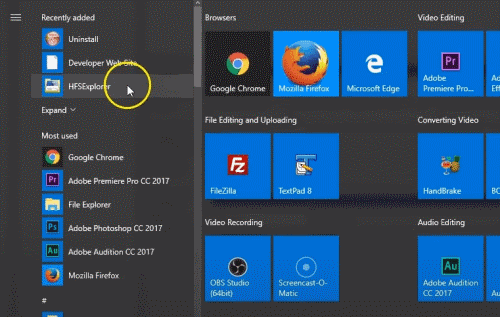
अब HFS एक्सप्लोरर एप्लिकेशन विंडो में, पर क्लिक करें फ़ाइल मेनू बार से विकल्प और चुनें डिवाइस से लोड फाइल सिस्टम उप-मेनू से विकल्प।

एक प्रॉम्प्ट दिखाई देगा, यहां आपको डिस्क विभाजन का चयन करना होगा। हालाँकि, सॉफ्टवेयर आपके मैक ओएस फाइल सिस्टम को ऑटोडेट कर सकता है, लेकिन आप मैन्युअल रूप से भी चयन कर सकते हैं और डिवाइस का नाम निर्दिष्ट कर सकते हैं।
यह जानने के लिए कि कौन सी डिस्क आपकी मैक ड्राइव है, विंडोज सर्च बार पर जाएं और टाइप करें कंप्यूटर प्रबंधन और कंप्यूटर प्रबंधन कार्यक्रम खोलें।
यहां, आप ड्राइव की सभी सूची को अपनी खिड़कियों से जोड़कर देख पाएंगे। मैक-स्वरूपित ड्राइव को सूची से निकालें और उसका नाम याद रखें।

एक बार जब आप डिस्क का नाम जानते हैं, तो HFS-एक्सप्लोरर पॉप-अप पर जाएं, ड्रॉप-डाउन से मैन्युअल रूप से डिस्क विभाजन चुनें और क्लिक करें भार बटन। आप ऑटोडेट का उपयोग कर सकते हैं या डिवाइस का नाम निर्दिष्ट कर सकते हैं। लेकिन मैन्युअल रूप से हार्ड डिस्क विभाजन का चयन करने के बजाय सबसे अच्छा काम करता है।

लोड बटन पर क्लिक करने के बाद, आपके मैक-ड्राइव की सामग्री HFS-एक्सप्लोरर में लोड हो जाएगी। एचएफएस-एक्सप्लोरर का उपयोग करते हुए, आप पढ़ सकते हैं, विभिन्न फ़ाइलों की जानकारी देख सकते हैं और अपने विंडोज पर डेटा निकाल सकते हैं।

एक्सट्रेक्ट करने के लिए, बस अपने मैक ड्राइव से फाइल या फोल्डर चुनें और क्लिक करें उद्धरण बटन। फिर निर्देशिका का चयन करें जहां आप डेटा की प्रतिलिपि बनाना चाहते हैं, पर क्लिक करें यहाँ निकालो बटन, और प्रॉम्प्ट से उपयुक्त विकल्प का चयन करें।
निष्कर्ष
अपने विंडोज पर मैक-स्वरूपित ड्राइव डेटा को पढ़ने और निकालने के लिए, सबसे पहले अपने विंडोज पर एचएफएस-एक्सप्लोरर डाउनलोड और इंस्टॉल करें। फिर MAc ड्राइव को अपने विंडोज मशीन से कनेक्ट करें, HFS-Explorer खोलें, डिवाइस से फ़ाइल> लोड फ़ाइल सिस्टम पर क्लिक करें। यदि आप विभाजन के बारे में निश्चित नहीं हैं, तो मैन्युअल रूप से ड्रॉप-डाउन से हार्ड डिस्क विभाजन का चयन करें।
फिर कंप्यूटर प्रबंधन खोलें और वहां मैक-स्वरूपित डिस्क का नाम जांचें, फिर एचएसएफ-एक्सप्लोरर पर विभाजन का चयन करें। लोड बटन पर क्लिक करें, और सभी सामग्री एचएफएस-एक्सप्लोरर में उपलब्ध होगी। आप वहां से डेटा को विंडोज पर पढ़ और निकाल सकते हैं।
संपादकों की पसंद:
- कैसे ठीक करें यदि MKV फ़ाइल विंडोज 10 पर नहीं खेल रही है
- अलग-अलग रिज़ॉल्यूशन के साथ विंडोज 10 पर कई मॉनिटर्स कैसे सेट करें
- विंडोज और मैक के लिए सर्वश्रेष्ठ आउटलुक कीबोर्ड शॉर्टकट
- जीमेल में ग्रुप ईमेल कैसे बनाएं: एक चरण-दर-चरण गाइड
- विंडोज 10 पर विंडोज कुंजी को अस्थायी रूप से अक्षम करने का तरीका
राहुल टेक और क्रिप्टोकरेंसी विषयों के क्षेत्र में बड़े पैमाने पर रुचि रखने वाला कंप्यूटर साइंस का छात्र है। वह अपना ज्यादातर समय या तो संगीत लिखने या सुनने या बिना देखे हुए स्थानों की यात्रा करने में बिताता है। उनका मानना है कि चॉकलेट उनकी सभी समस्याओं का समाधान है। जीवन होता है, और कॉफी मदद करती है।



